Samsung SM-A805FDSM, SM-A805FDS User Manual

РУКОВОДСТВО
ПОЛЬЗОВАТЕЛЯ
SM-A805F/DSM
SM-A805F/DS
www.samsung.comRussian. 06/2019. Rev.1.0

Содержание
Основные сведения об
устройстве
4 Прочтите перед использованием
6 Условия перегрева устройства и
возможные решения
10 Внешний вид устройства и функции
14 Аккумулятор
17 SIM- и USIM-карта (карта nano-SIM)
22 Включение и выключение устройства
23 Начальная настройка
25 Учетная запись Samsung
27 Перенос данных с предыдущего
устройства (Smart Switch)
29 Описание функций экрана
42 Панель уведомлений
44 Ввод текста
69 Сообщения
72 Интернет
74 Email
75 Камера
93 Галерея
99 Сэлфимоджи
107 Always On Display
110 Несколько окон
113 Samsung Pay
116 Samsung Health
120 Galaxy Wearable
120 Samsung Members
121 Samsung Notes
122 Календарь
123 Звукозапись
125 Мои файлы
125 Часы
Приложения и функции
47 Установка и удаление приложений
49 Bixby Vision
53 Виджеты Bixby
55 Напоминания
59 Телефон
64 Контакты
127 Калькулятор
128 Радио
129 Game Launcher
132 Детский режим
134 SmartThings
139 Обмен содержимым
140 Приложения Google
2

Содержание
Настройки
142 Введение
142 Подключения
144 Wi-Fi
146 Bluetooth
147 NFC и оплата
150 Экономия трафика
151 Только мобильные данные
151 Диспетчер SIM-карт (модели с
двумя SIM-картами)
152 Мобильная точка доступа и модем
153 Другие настройки
155 Звуки и вибрация
156 Dolby Atmos (звук вокруг)
156 Отдельный звук из приложения
157 Уведомления
157 Дисплей
158 Фильтр синего света
180 Google
181 Дополнительные функции
182 Сценарии Bixby
185 Движения и жесты
186 Двойной профиль приложений
187 Использование устройства
189 Обслуживание устройства
189 Оптимизация устройства
190 Батарея
191 Память
191 ОЗУ
192 Безопасность
192 Приложения
192 Общие настройки
193 Специальные возможности
194 Обновление ПО
194 Руководство пользователя
195 Сведения о телефоне
159 Ночной режим
159 Изменение режима экрана и
регулировка цвета изображения
161 Экранная заставка
161 Обои и темы
162 Экран блокировки
163 Smart Lock
163 Биометрия и безопасность
165 Распознавание отпечатков пальцев
169 Samsung Pass
173 Защищенная папка
178 Учетные записи и архивация
179 Samsung Cloud
Приложение
196 Устранение неполадок
3

Основные сведения об
устройстве
Прочтите перед использованием
Пожалуйста, в целях правильного и безопасного использования устройства, прежде чем
приступать к работе с ним, изучите это руководство.
•
Приведенные ниже описания основаны на настройках устройства по умолчанию.
•
Приведенные сведения могут частично не соответствовать функциям данного устройства. Это
зависит от региона, характеристик устройства, программного обеспечения или поставщика
усл уг.
•
Контент (высококачественный контент) с высоким потреблением ресурсов ЦП и ОЗУ влияет
на общую производительность устройства. Приложения, использующие такой контент, могут
работать некорректно в зависимости от характеристик устройства и среды, в которой оно
используется.
•
Компания Samsung не несет ответственности за нарушения производительности, вызванные
приложениями, выпущенными не компанией Samsung.
•
Компания Samsung не несет ответственности за нарушения производительности или
совместимости, возникшие вследствие редактирования настроек реестра или внесения
изменений в операционную систему. Попытки изменить настройки операционной системы
могут привести к перебоям в работе устройства или приложений.
•
ПО, звуковые файлы, обои, изображения и прочее содержимое, предустановленное на
этом устройстве, лицензированы для ограниченного использования. Копирование и
использование этих материалов в коммерческих или иных целях является нарушением
авторского права. Пользователи несут полную ответственность за незаконное использование
мультимедийного содержимого.
•
За использование услуг по передаче данных, таких как обмен сообщениями, загрузка и
отправка файлов, автосинхронизация или службы определения местонахождения, может
взиматься дополнительная плата, размер которой зависит от условий текущего тарифного
плана. Для передачи большого количества данных рекомендуется использовать функцию
Wi-Fi.
•
Предустановленные на устройстве приложения подлежат обновлению, в дальнейшем
их поддержка может быть прекращена без предварительного уведомления. В случае
возникновения вопросов относительно предустановленных приложений обратитесь в
сервисный центр Samsung. По вопросам, касающимся установленных вами приложений,
обращайтесь к вашему поставщику услуг.
4
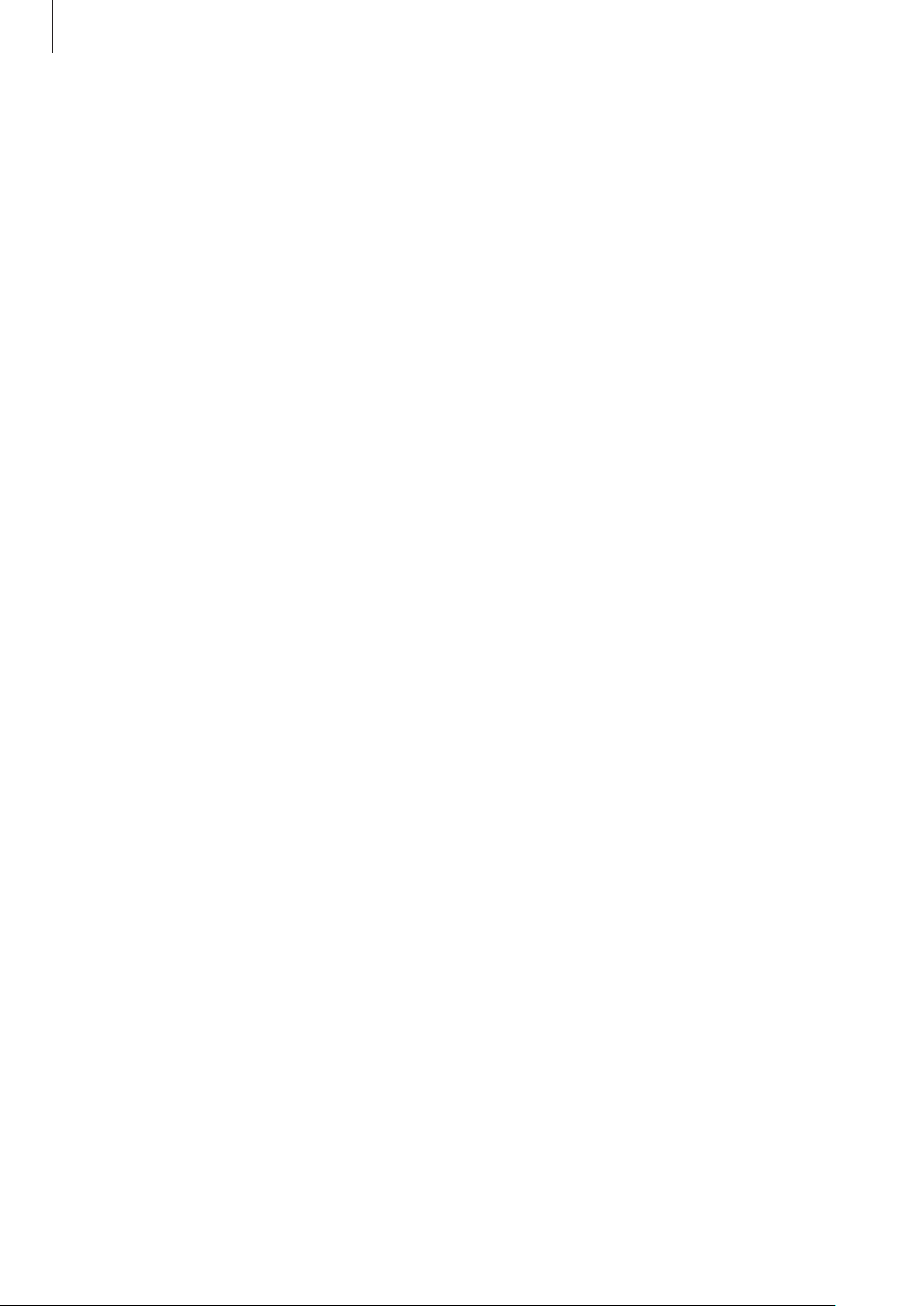
Основные сведения об устройстве
•
Изменение операционной системы устройства и установка ПО из неофициальных источников
могут вызвать сбои в работе устройства и повреждение или утерю данных. Такие действия
являются нарушением условий лицензионного соглашения Samsung и ведут к прекращению
действия гарантии.
•
На вашем устройстве установлена защита экрана. В случае замены рекомендуется
использовать изделие производства компании Samsung для лучшего распознавания
отпечатков пальцев.
•
В зависимости от региона или поставщика услуг для сохранности во время производства
или дистрибуции может быть установлена защита экрана. Гарантия на повреждение защиты
экрана не распространяется.
•
Благодаря автоматической регулировке контраста в зависимости от окружающей среды
сенсорный экран может быть четко виден даже при сильном солнечном освещении
вне помещения. Принимая во внимание естественные свойства, если в течение
продолжительного времени на экране устройства отображаются неподвижные изображения,
на экране могут появляться шлейфы от изображения (эффект выгорания экрана) и артефакты.
–
Рекомендуется не использовать неподвижные изображения на всем сенсорном экране или
его части в течение продолжительного времени или выключать сенсорный экран, когда он
не используется.
–
Сенсорный экран можно настроить на выключение в случае неактивности. Откройте
приложение
время, по истечении которого сенсорный экран будет выключаться.
–
Чтобы яркость сенсорного экрана изменялась автоматически в зависимости от
окружения, откройте приложение
переключателя
•
В зависимости от модели или региона некоторым устройствам требуется утверждение
Федерального агентства по связи (FCC). Если ваше устройство одобрено FCC, можно
посмотреть идентификатор FCC для вашего устройства. Для просмотра идентификатора FCC
откройте приложение
Настройки
Адаптивная яркость
, выберите пункт
Настройки
Дисплей
Настройки
, чтобы включить соответствующую функцию.
и выберите пункт
, выберите пункт
→
Тайм-аут экрана
Дисплей
Сведения о телефоне
, а затем выберите
, а затем коснитесь
→
Состояние
.
5
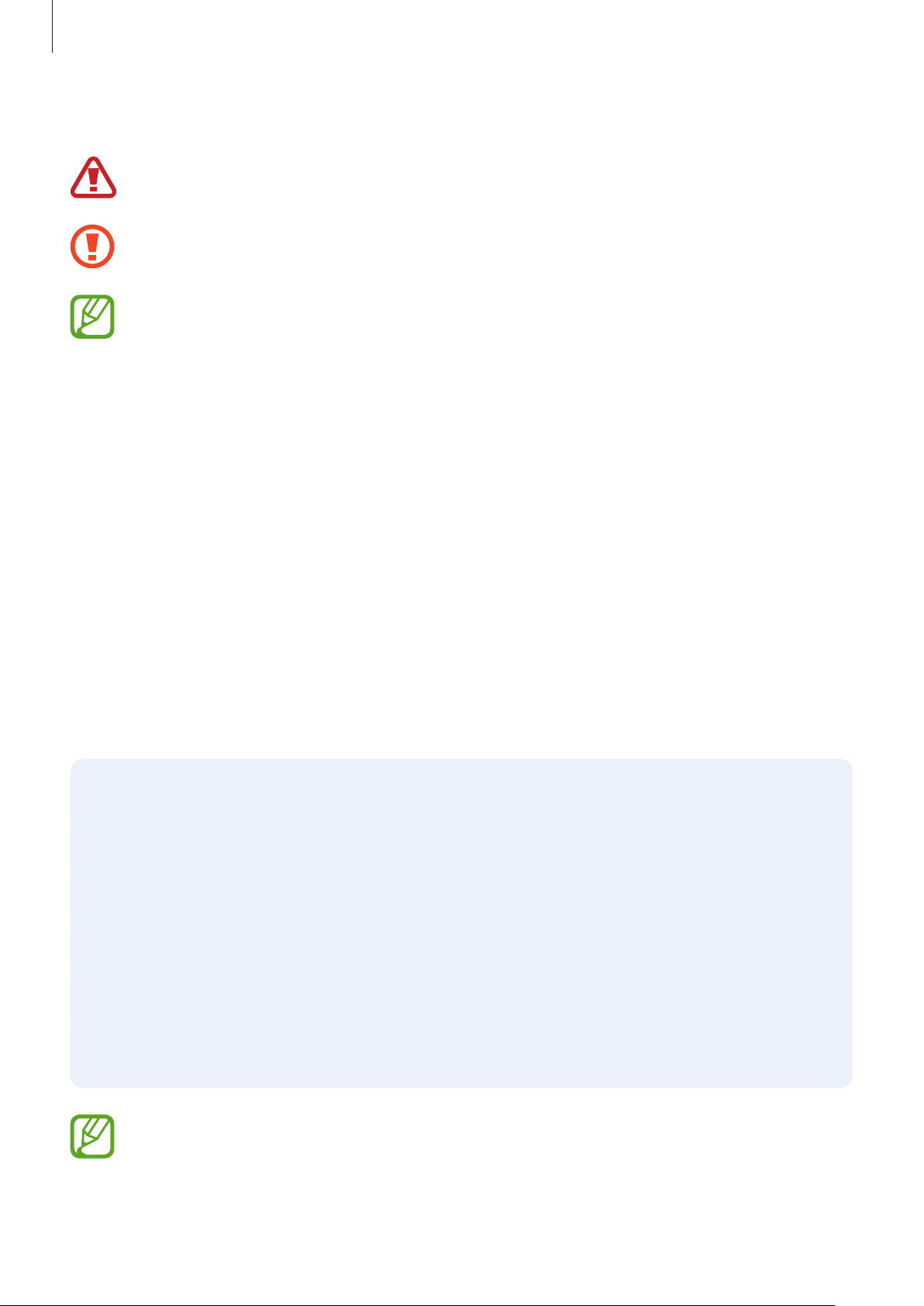
Основные сведения об устройстве
Обозначения, используемые в данном руководстве
Предупреждение — ситуации, которые могут привести к получению травмы вами или
кем-либо из окружающих.
Внимание — ситуации, которые могут привести к повреждению устройства или другого
оборудования.
Примечание — примечания, советы или дополнительные сведения.
Условия перегрева устройства и возможные
решения
Повышение температуры устройства во время зарядки
аккумулятора
Во время зарядки устройство и зарядное устройство могут нагреваться. При прикосновении к
устройству во время беспроводной или быстрой зарядки может оказаться, что оно нагревается.
Повышение температуры устройства не влияет на его срок службы или характеристики, при этом
температура остается в пределах обычного рабочего диапазона. Если аккумулятор нагреется
слишком сильно, зарядное устройство может прекратить свою работу.
В случае нагрева устройства проделайте следующее:
•
Отсоедините зарядное устройство от устройства и закройте все работающие
приложения. Дождитесь пока устройство остынет и продолжите зарядку.
•
Если перегревается нижняя часть устройства, причиной тому может быть поврежденный
кабель USB. Замените поврежденный кабель USB новым кабелем, одобренным
компанией Samsung.
•
При использовании беспроводного зарядного устройства не следует помещать какиелибо посторонние предметы, такие как металлические объекты, магниты и карты
с магнитной полосой между заряжаемым устройством и беспроводным зарядным
устройством.
Функция беспроводной зарядки или быстрой зарядки доступна только на
поддерживаемых моделях.
6

Основные сведения об устройстве
Повышение температуры устройства во время использования
При использовании чрезвычайно энергоемких функций или приложений, а также в случае их
использования в течение продолжительного времени, устройство может временно нагреваться
по причине повышенного расхода заряда аккумулятора. Закройте все работающие приложения и
воздержитесь от использования устройства на некоторое время.
Далее описаны примеры ситуаций, когда устройство может перегреваться. В зависимости от
используемых функций и приложений, эти примеры могут быть неприменимы к вашей модели.
•
При первоначальной настройке после покупки или при восстановлении данных.
•
При загрузке больших файлов.
•
При использовании чрезвычайно энергоемких приложений или при продолжительном
использовании приложений:
–
при продолжительных сеансах в играх с высоким качеством изображения;
–
во время продолжительной записи видео;
–
во время потокового воспроизведения видео с использованием максимальной яркости;
–
при подключении к телевизору.
•
В многозадачном режиме работы (или если в фоновом режиме работает много приложений):
–
при использовании функции «Несколько окон»;
–
при обновлении и установке приложений во время записи видео;
–
при загрузке больших файлов во время видеовызова;
–
при записи видео во время использования приложения для навигации.
•
При использовании больших объемов данных для синхронизации с облачным хранилищем,
электронной почтой или другими учетными записями.
•
При использовании приложения для навигации в автомобиле, когда устройство находится
под воздействием прямых солнечных лучей.
•
Во время использования функции мобильной точки доступа или модема.
•
При использовании устройства в зонах слабого сигнала или отсутствия сигнала.
•
При зарядке аккумулятора с помощью поврежденного кабеля USB.
•
В случае повреждения универсального разъема или попадания в него посторонних веществ,
таких как жидкости, пыль, металлический порошок или карандашный грифель.
•
При нахождении в роуминге.
7
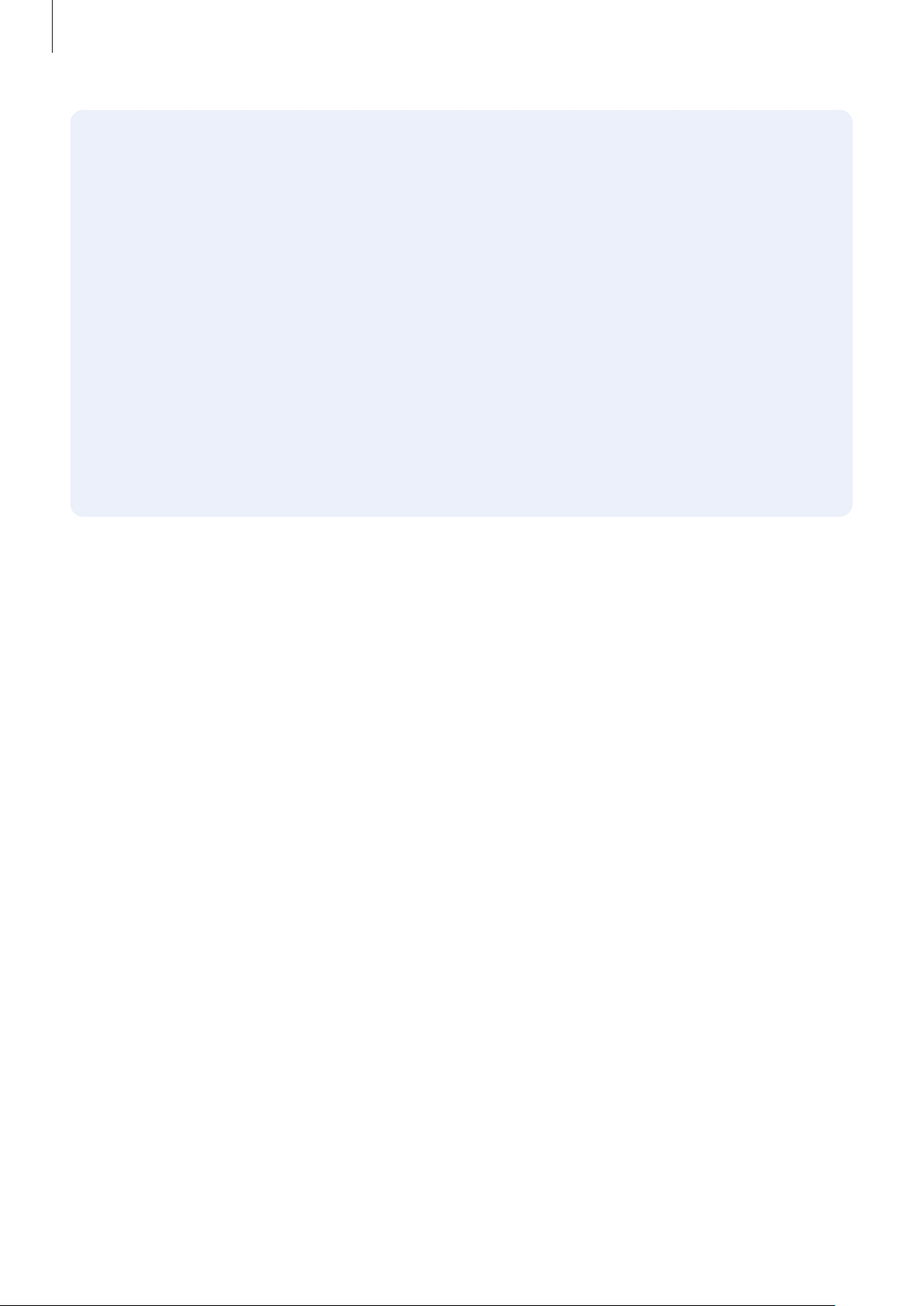
Основные сведения об устройстве
В случае нагрева устройства проделайте следующее:
•
Обновите устройство до последнего программного обеспечения.
•
Конфликты между работающими приложениями могут становиться причиной
повышения температуры устройства. Перезагрузите устройство.
•
Отключите функции Wi-Fi, GPS и Bluetooth, если они не используются.
•
Закройте приложения, которые интенсивно расходуют заряд аккумулятора или работают
в фоновом режиме и не используются.
•
Удалите ненужные файлы и неиспользуемые приложения.
•
Уменьшите яркость экрана.
•
Если устройство перегревается или нагревается, не используйте его в течение
некоторого времени. Если устройство не остывает на протяжении длительного времени,
обратитесь в сервисный центр Samsung.
Предостережения о перегреве устройства
В случае ощущения дискомфорта из-за перегрева устройства прекратите его использование.
При перегреве устройства, его функции и производительность могут быть ограничены
или устройство может выключиться в целях охлаждения. Функция доступна только на
поддерживаемых моделях.
•
Если устройство перегреется и достигнет определенной температуры, чтобы предотвратить
поломку устройства, раздражение или повреждение кожи и утечку заряда аккумулятора,
появится предупреждающее сообщение. В целях понижения температуры устройства,
яркость экрана и скорость работы ограничиваются, а зарядка аккумулятора останавливается.
Запущенные приложения закроются, и до тех пор, пока устройство не остынет, будут
ограничены все функции вызовов и другие функции кроме экстренных вызовов.
•
При появлении второго сообщения в связи с дальнейшим повышением температуры
устройство выключится. Не используйте устройство, пока его температура не опустится до
заданного уровня. Если второе предупреждающее сообщение появится во время экстренного
вызова, принудительное отключение вызова не произойдет.
8

Основные сведения об устройстве
Меры предосторожности, касающиеся условий использования
Устройство может нагреваться по причине условий окружающей среды в следующих случаях.
Соблюдайте осторожность, чтобы избежать сокращения срока службы аккумулятора,
повреждения устройства или возникновения пожара.
•
Не храните устройство в условиях слишком низкой или слишком высокой температуры.
•
Следите за тем, чтобы устройство не подвергалось продолжительному воздействию прямых
солнечных лучей.
•
Не используйте и не храните устройство при повышенной температуре в течение
продолжительного времени, например, в салоне автомобиля летом.
•
Не оставляйте устройство там, где оно может перегреться, например, на коврике с
подогревом.
•
Не храните устройство рядом с обогревателями, микроволновыми печами, горячим кухонным
оборудованием или в контейнерах с высоким давлением.
•
Не используйте поврежденные зарядные устройства или аккумуляторы.
9
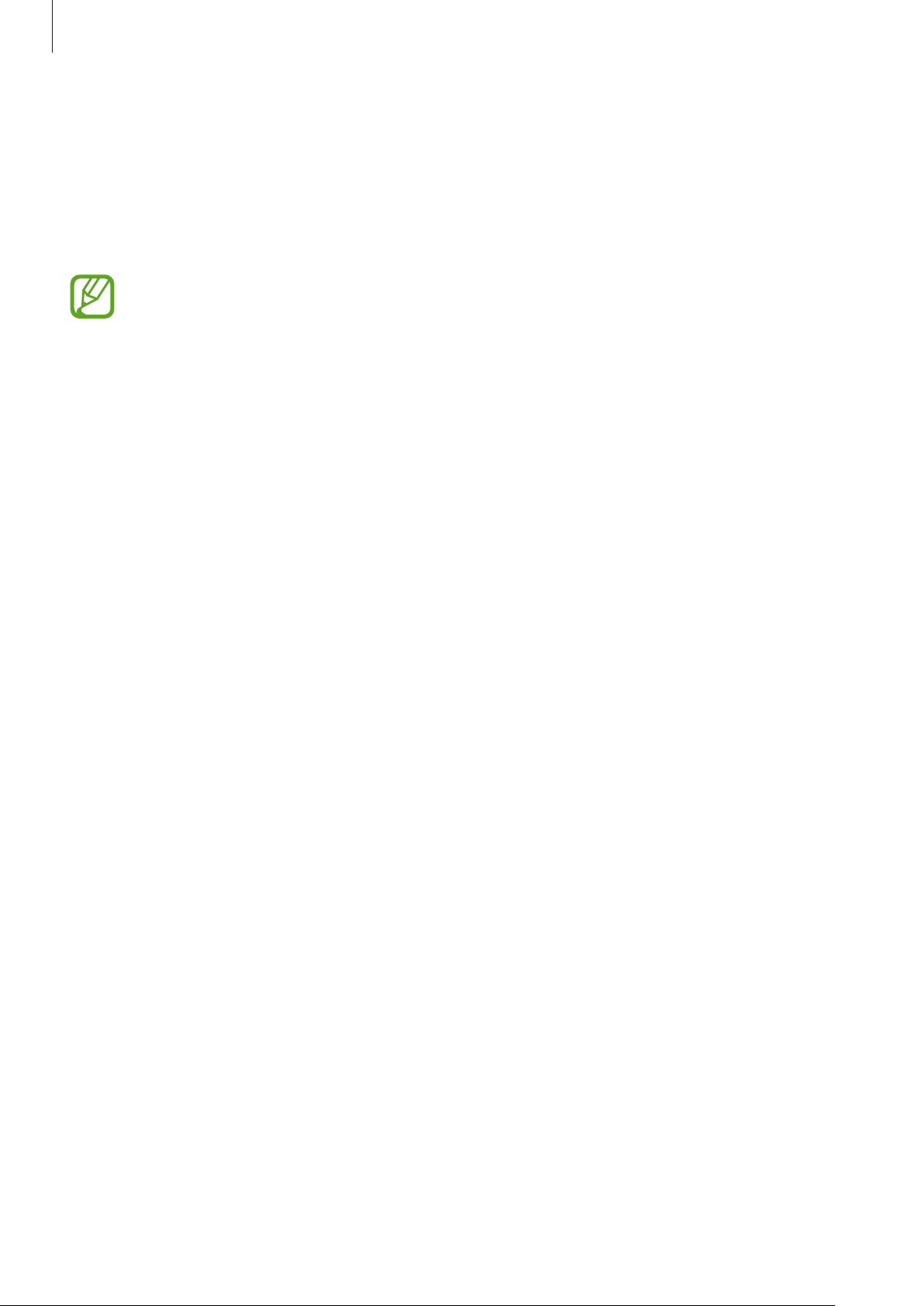
Основные сведения об устройстве
Внешний вид устройства и функции
Комплект поставки
Комплект поставки описан в кратком руководстве.
•
Комплект поставки и набор доступных аксессуаров могут различаться в разных
регионах и определяются поставщиком услуг.
•
Поставляемые аксессуары предназначены исключительно для данного устройства и
могут быть несовместимы с другими устройствами.
•
Внешний вид изделий и технические характеристики могут быть изменены без
предварительного уведомления.
•
Дополнительные аксессуары можно приобрести у местных дилеров компании
Samsung. Перед покупкой убедитесь, что они совместимы с вашим устройством.
•
Применяйте только аксессуары, рекомендованные компанией Samsung.
Использование нерекомендованных аксессуаров может привести к проблемам в
работе и сбоям, на которые не распространяется гарантия.
•
Доступность любых аксессуаров целиком и полностью зависит от производителя.
Дополнительные сведения о доступных аксессуарах см. на веб-сайте Samsung.
•
Входящие в комплект наушники (USB тип C), поддерживающие вывод цифрового
сигнала, предназначены только для данного устройства. Они могут быть несовместимы
с другими устройствами, в которых применяется другой способ вывода аудиосигнала.
10
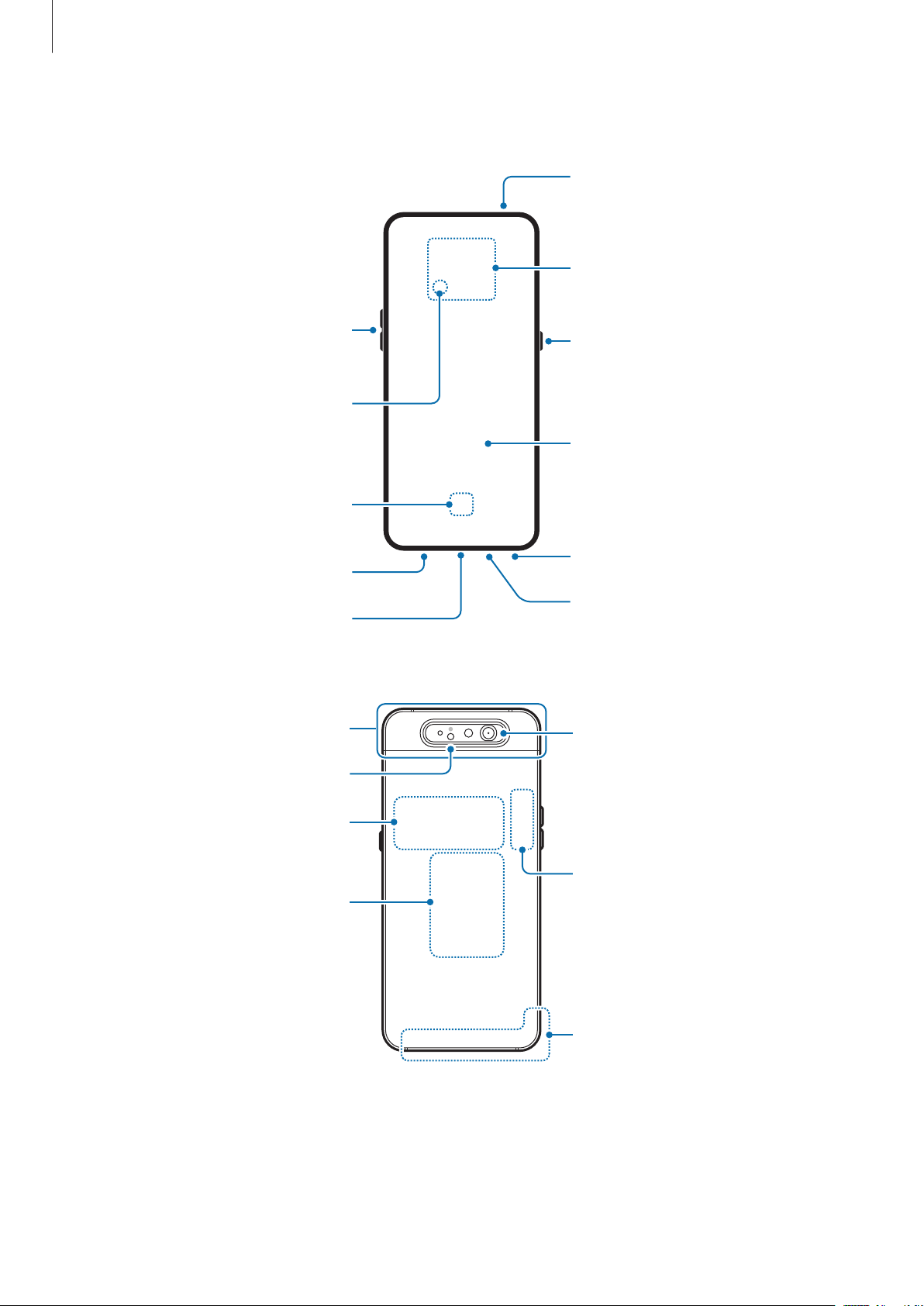
Основные сведения об устройстве
Микрофон
Внешний вид устройства
Экранный динамик
Клавиша громкости
Датчик расстояния/
освещенности
Датчик распознавания
отпечатков пальцев
Слот SIM-карты
Гнездо наушников /
универсальный разъем
(USB тип C)
Поворотная камера
Вспышка
Клавиша питания
Сенсорный экран
Внешний динамик
Микрофон
Фронтальная/
основная камера
(тройная)
Антенна NFC
Антенна MST (для
моделей с MST-модулем)
GPS антенна
Основная антенна
11

Основные сведения об устройстве
•
При работе динамиков, например, при воспроизведении мультимедийных файлов или
использовании громкой связи, не держите устройство вблизи ушей.
•
Не подвергайте объектив камеры воздействию источников интенсивного освещения,
например, воздействию прямых солнечных лучей. Это может стать причиной
повреждения матрицы камеры. Поврежденная матрица не подлежит ремонту, а на
изображениях будут видны точки или пятна.
•
Использование устройства с поврежденным стеклом или акриловым корпусом может
быть травмоопасным. Снова пользоваться устройством можно только после его
ремонта в сервисном центре Samsung.
•
Проблемы с подключением и разрядкой аккумулятора могут возникнуть в следующих
ситуациях:
–
при установке металлических элементов в области антенны устройства;
–
при установке металлической крышки на устройство;
–
при накрытии области антенны устройства руками или предметами во время
использования определенных функций, например осуществления вызовов или
мобильной передачи данных.
•
Рекомендовано использование защитной пленки, одобренной компанией
Samsung. Использование нерекомендованных защитных пленок может привести к
неисправности датчиков.
•
Не накрывайте датчик расстояния/освещенности аксессуарами для экрана, такими как
защитная пленка для экрана или наклейки. В противном случае это может привести к
поломке датчика.
•
Не допускайте попадания жидкости на сенсорный экран. Повышенная влажность и
попадание жидкости могут стать причиной неправильной работы сенсорного экрана.
•
Это устройство поддерживает функцию экранного звука, которая воспроизводит
и передает звук посредством вибраций. Как результат, во время вызовов могут
ощущаться вибрации.
•
Поворотная камера может не работать должным образом в случае попадания на
устройство жидкостей, кроме воды. Если это произойдет, сначала тщательно вытрите
устройство, после чего отнесите его в сервисный центр Samsung.
12
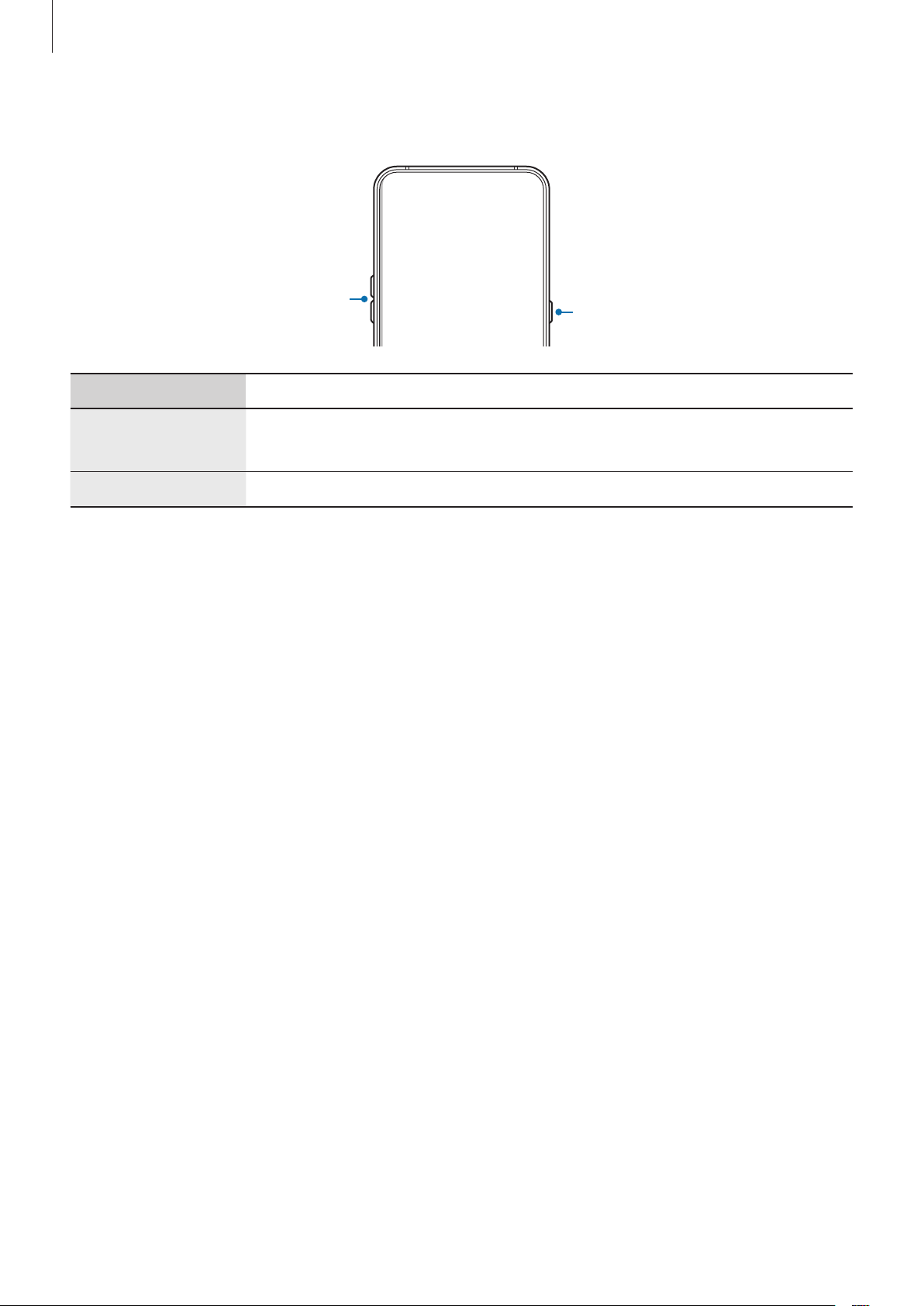
Основные сведения об устройстве
Аппаратные клавиши
Клавиша громкости
Клавиша Функция
•
Нажмите и удерживайте, чтобы включить или выключить устройство.
Питание
Громкость
•
Нажмите, чтобы включить или заблокировать экран.
•
Нажмите для регулировки громкости звуков устройства.
Клавиша питания
13

Основные сведения об устройстве
Программные кнопки
Кнопка «Назад»
Кнопка
«Последние»
После включения устройства внизу экрана появляются программные кнопки. По умолчанию
программные кнопки выполняют действия кнопки «Последние», кнопки возврата на главный
экран и кнопки «Назад». Дополнительные сведения см. в разделе Навигационная панель
(программные кнопки).
Кнопка возврата на
главный экран
Аккумулятор
Зарядка аккумулятора
Перед первым использованием устройства или после продолжительного периода, в течение
которого устройство не использовалось, необходимо зарядить аккумулятор.
Используйте только аккумуляторы, зарядные устройства и кабели, одобренные
компанией Samsung. Использование несовместимых зарядных устройств и кабелей может
привести к взрыву аккумулятора или повреждению устройства, что может стать причиной
травмы.
•
Неправильное подключение зарядного устройства может привести к серьезному
повреждению вашего устройства. Гарантия не распространяется на любые
повреждения, возникшие в результате неправильного использования устройства и
аксессуаров.
•
Используйте только кабель USB тип C, входящий в комплект поставки устройства. В
случае использования кабеля microUSB возможно повреждение устройства.
В целях экономии электроэнергии отключайте зарядное устройство, если оно не
используется. Зарядное устройство не оснащено переключателем питания, поэтому
его нужно отключать от электрической розетки, чтобы прервать процесс зарядки и
сэкономить электроэнергию. При использовании зарядное устройство должно плотно
прилегать к электрической розетке и находиться в легкодоступном месте.
14
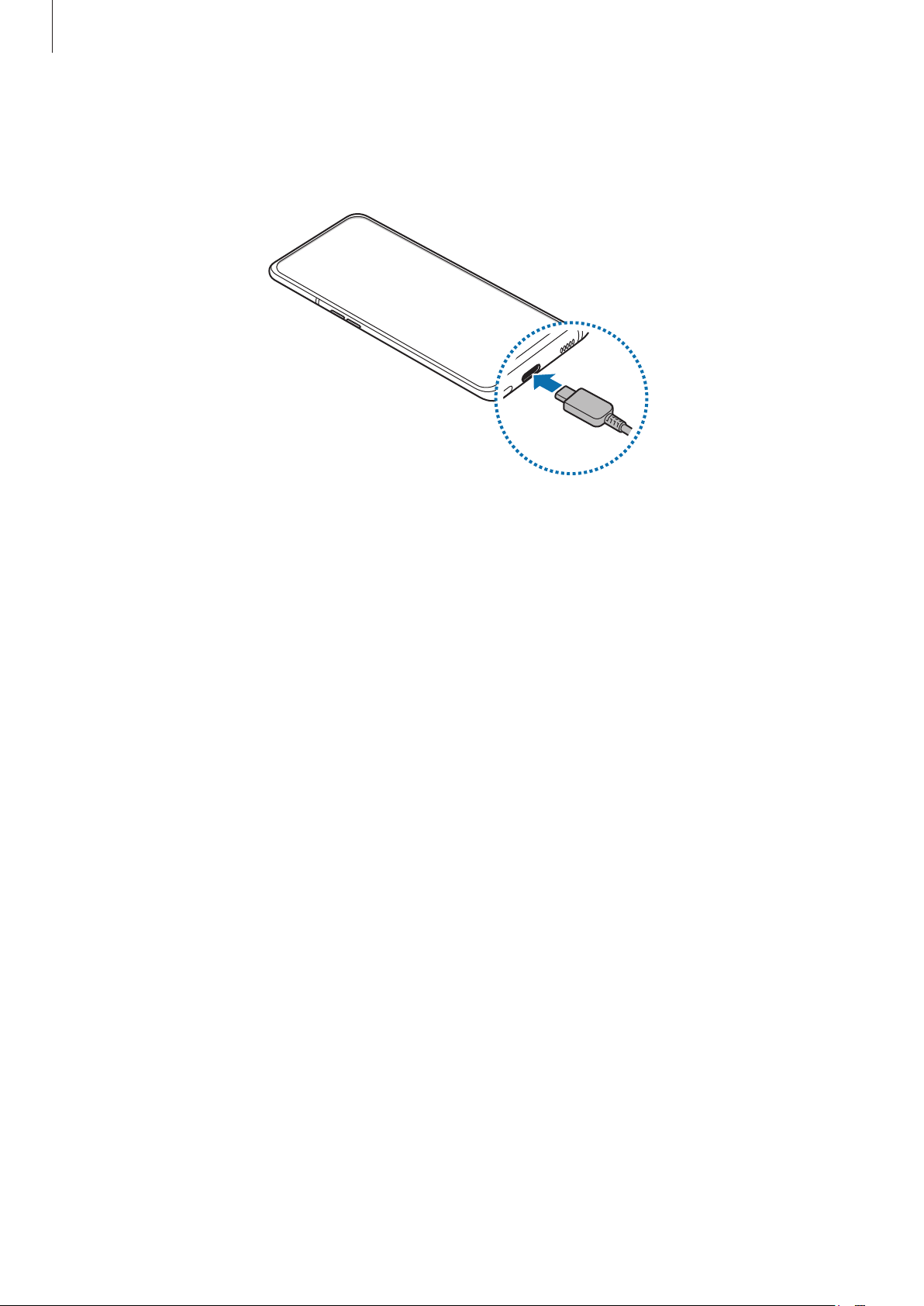
Основные сведения об устройстве
Подключите кабель USB к USB-адаптеру питания.
1
Подключите кабель USB к универсальному разъему устройства.
2
Подключите USB-адаптер питания к электрической розетке.
3
По окончании зарядки отключите зарядное устройство от заряжаемого устройства. После
4
этого отключите зарядное устройство от сети.
Снижение потребления электроэнергии
Ниже перечислены рекомендации по экономии заряда аккумулятора устройства.
•
Оптимизируйте работу устройства с помощью функции обслуживания устройства.
•
Если устройство не используется, выключите экран, нажав клавишу питания.
•
Включите режим энергосбережения.
•
Закройте неиспользуемые приложения.
•
Отключите Bluetooth, если он не используется.
•
Отключите функцию автосинхронизации приложений, которые синхронизируются.
•
Уменьшите время работы подсветки.
•
Уменьшите яркость экрана.
15

Основные сведения об устройстве
Советы и меры предосторожности во время зарядки аккумулятора
•
Когда заряд аккумулятора подходит к концу, появляется значок пустого аккумулятора.
•
При полной разрядке аккумулятора включить устройство сразу после подключения к
зарядному устройству невозможно. Чтобы включить устройство, следует подождать
несколько минут, пока аккумулятор немного зарядится.
•
При одновременном использовании нескольких приложений, а также приложений,
требующих соединения с другими устройствами, аккумулятор разряжается быстрее. Чтобы
избежать разрядки аккумулятора во время передачи данных, эти приложения следует всегда
запускать при полностью заряженном аккумуляторе.
•
Если для зарядки используется не зарядное устройство, а, например, ПК, на зарядку
аккумулятора может потребоваться больше времени из-за меньшей силы электрического
тока.
•
Во время зарядки аккумулятора можно пользоваться устройством, но это замедляет процесс
зарядки.
•
Если устройство получает нестабильное питание во время зарядки, сенсорный экран может
не реагировать на прикосновения. В этом случае, отключите зарядное устройство от вашего
устройства.
•
Во время зарядки устройство и зарядное устройство могут нагреваться. Это нормальное
явление, не влияющее на производительность и срок службы устройства. Если аккумулятор
нагреется больше обычного, зарядное устройство может прекратить свою работу. Если
это произойдет во время беспроводной зарядки, отсоедините устройство от зарядного
устройства и дайте ему остыть, а затем снова зарядите через некоторое время.
•
Зарядка устройства, в случае если универсальный разъем намочен, может привести к
повреждению устройства. Тщательно протрите универсальный разъем перед зарядкой
устройства.
•
Если устройство не заряжается, обратитесь c ним в сервисный центр Samsung вместе с
зарядным устройством.
16

Основные сведения об устройстве
Быстрая зарядка
Устройство оснащено встроенной функцией быстрой зарядки. Зарядка аккумулятора происходит
быстрее, если устройство или его экран выключены.
Увеличение скорости зарядки
Чтобы увеличить скорость зарядки, выключите устройство или его экран во время зарядки
аккумулятора.
Если функция быстрой зарядки не включена, запустите приложение
Обслуживание устройства
Быстрая зарядка
•
Эту функцию нельзя включить или выключить во время зарядки.
•
Невозможно использовать встроенную функцию быстрой зарядки во время зарядки с
использованием стандартного зарядного устройства.
•
При нагревании устройства или повышении температуры окружающей среды скорость
зарядки может автоматически уменьшаться. Это помогает предотвратить повреждение
устройства.
, чтобы включить соответствующую функцию.
→
Батарея
→ →
Настройки
, а затем коснитесь переключателя
Настройки
SIM- и USIM-карта (карта nano-SIM)
Установка SIM- или USIM-карты
Вставьте SIM- или USIM-карту, полученную у поставщика услуг мобильной связи.
, выберите пункт
В модели с двумя SIM-картами можно установить две SIM- или USIM-карты, чтобы использовать
два номера телефона или поставщика услуг на одном устройстве. В некоторых местах скорость
передачи данных может быть ниже в случае, если установлены две SIM-карты в устройство вместо
одной.
•
Используйте только карту формата nano-SIM.
•
Не теряйте и не позволяйте другим использовать вашу SIM- или USIM-карту. Компания
Samsung не несет ответственности за повреждения или неудобства, вызванные утерей
или кражей карты.
Доступность некоторых услуг LTE зависит от поставщика услуг. Дополнительную
информацию о доступности услуг можно получить у поставщика услуг.
17

Основные сведения об устройстве
►
Модели с одной SIM-картой:
1
4
2
3
5
18

Основные сведения об устройстве
►
Модели с двумя SIM-картами:
1
4
2
5
3
SIM 1
<Нижняя
сторона>
SIM 2
19

Основные сведения об устройстве
Вставьте штифт для извлечения в отверстие рядом со слотом, чтобы открыть его.
1
Убедитесь, что штифт для извлечения расположен перпендикулярно отверстию. В
противном случае можно повредить устройство.
Осторожно вытащите слот из соответствующего разъема.
2
Поместите SIM- или USIM-карту в лоток золотистыми контактами вверх.
3
Аккуратно нажмите на SIM- или USIM-карту, чтобы зафиксировать ее в слоте.
4
Если SIM-карта не зафиксирована надлежащим образом, она может выпасть из слота.
Вставьте слот обратно в соответствующее гнездо.
5
•
Если в устройство вставлен влажный слот, это может привести к повреждению
устройства. Убедитесь, что слот сухой.
•
Полностью вставьте слот в разъем во избежание попадания жидкости в устройство.
Извлечение SIM- или USIM-карты
Вставьте штифт для извлечения в отверстие рядом со слотом, чтобы открыть его.
1
Осторожно вытащите слот из соответствующего разъема.
2
Извлеките SIM- или USIM-карту.
3
Вставьте слот обратно в соответствующее гнездо.
4
20

Основные сведения об устройстве
Использование двух SIM- или USIM-карт (модели с двумя SIMкартами)
Установка двух SIM- или USIM-карт позволяет использовать два номера телефона или поставщика
услуг с помощью одного устройства.
Активация карты SIM или USIM
Откройте приложение
Выберите SIM- или USIM-карту и коснитесь переключателя для ее активации.
Настройки
и выберите пункт
Подключения
→
Диспетчер SIM-карт
.
Настройка SIM- и USIM-карт
Откройте приложение
выберите SIM- или USIM-карту для доступа к следующим параметрам:
•
Значок
•
Имя
•
Режим сети
: изменение значка SIM- или USIM-карты.
: изменение имени отображения SIM- или USIM-карты.
: выбор типа сети для использования SIM- или USIM-карты.
Настройки
, выберите пункт
Подключения
→
Диспетчер SIM-карт
, а затем
Настройка предпочтительной SIM- или USIM-карты
В случае, когда активированы две карты, можно назначить голосовые вызовы, обмен сообщениями
и службы передачи данных конкретным картам.
Откройте приложение
задайте предпочтительные функции для карт в меню
Настройки
, выберите пункт
Подключения
Приоритетная SIM-карта
→
Диспетчер SIM-карт
, а затем
.
21

Основные сведения об устройстве
Включение и выключение устройства
Чтобы включить устройство, нажмите и удерживайте клавишу питания в течение нескольких
секунд.
При первом включении устройства, а также после сброса настроек, следуйте инструкциям
на экране для настройки устройства.
Для выключения устройства нажмите и удерживайте клавишу питания, а затем выберите пункт
Выключение
Перезагрузка устройства
.
В местах, где использование беспроводных устройств запрещено, например в самолетах
или больницах, следуйте требованиям предупреждающих табличек и указаниям
персонала.
Для перезагрузки устройства нажмите и удерживайте клавишу питания, а затем выберите пункт
Перезагрузить
Если устройство «зависает» и не реагирует на действия, для его перезагрузки одновременно
нажмите и удерживайте клавишу питания и клавишу уменьшения громкости в течение более чем
7 секунд.
.
Клавиша уменьшения
громкости
Клавиша питания
22

Основные сведения об устройстве
Экстренный режим
Для снижения расхода заряда аккумулятора устройство можно переключить в экстренный режим.
Некоторые приложения и функции ограничиваются. В экстренном режиме можно выполнять
экстренные вызовы, отправлять другим абонентам сведения о вашем текущем местонахождении,
воспроизводить аварийный сигнал и т. д.
Включение экстренного режима
Чтобы включить экстренный режим, нажмите и удерживайте клавишу питания, а затем выберите
пункт
Выключение экстренного режима
Экстренный режим
Оставшееся время использования устройства указывает на время, оставшееся до полной
разрядки аккумулятора. Оно зависит от настроек устройства и условий, в которых оно
используется.
.
Чтобы отключить экстренный режим, коснитесь значка →
нажмите и удерживайте клавишу питания, затем выберите пункт
Выключить экстрен. режим
Экстренный режим
.
. Или
Начальная настройка
При первом включении устройства, а также после сброса настроек, следуйте инструкциям
на экране для настройки устройства.
Процедуры начальной настройки зависят от установленного на устройстве программного
обеспечения и вашего региона.
Включите устройство.
1
23
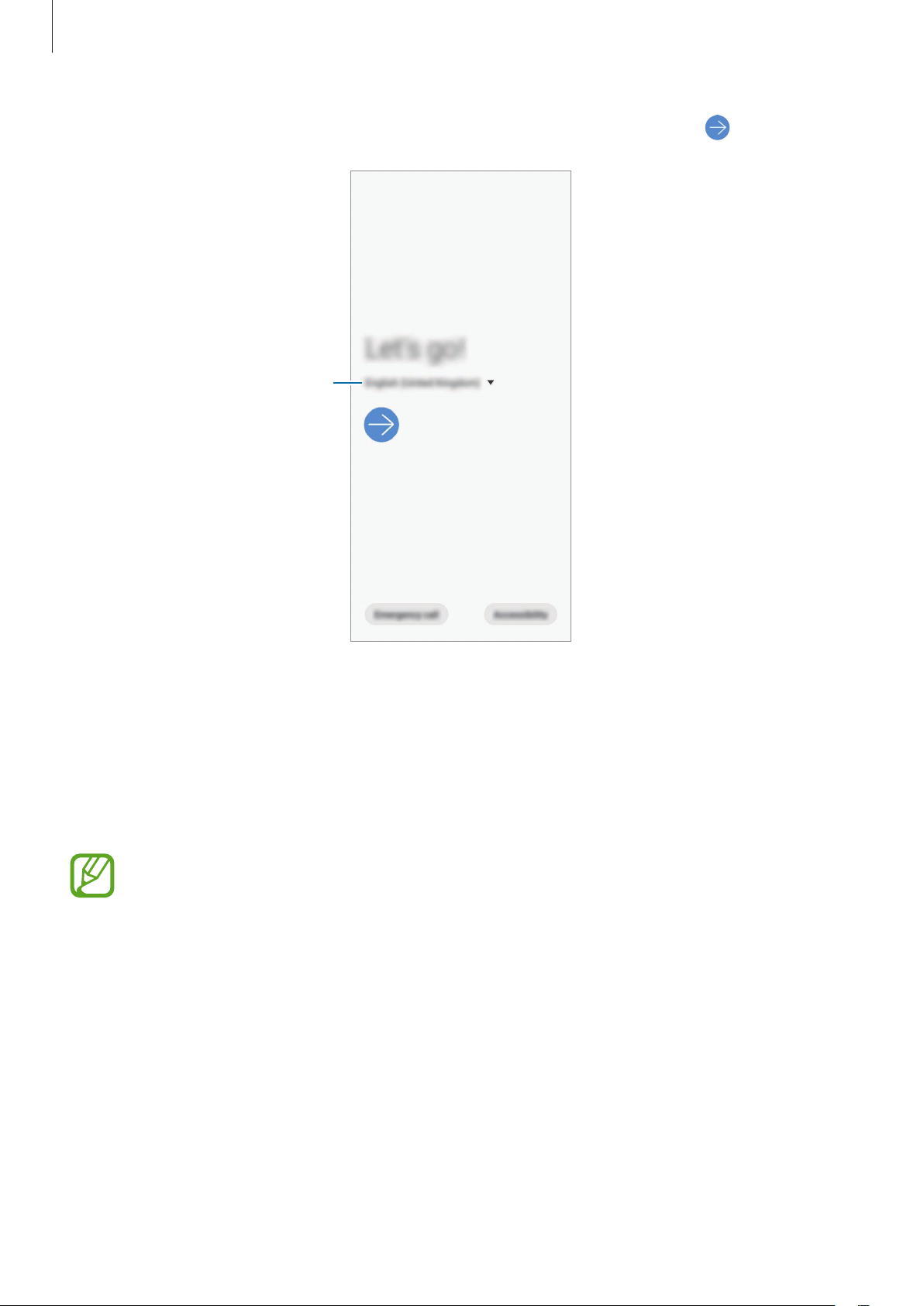
Основные сведения об устройстве
Выберите предпочтительный язык устройства, после чего коснитесь значка .
2
Выберите язык
Ознакомьтесь с условиями использования и подтвердите свое согласие с ними, затем
3
выберите пункт
Получайте свой контент с предыдущего устройства.
4
Выберите сеть Wi-Fi и подключитесь к ней.
5
Отсутствие подключения к сети Wi-Fi во время начальной настройки может помешать
настроить некоторые функции устройства.
Для продолжения начальной настройки следуйте инструкциям на экране.
6
Далее
.
24

Основные сведения об устройстве
Для защиты устройства задайте способ блокировки экрана. Вы можете защитить личную
7
информацию, чтобы посторонние не смогли получить доступ к устройству. Чтобы задать
способ блокировки экрана позднее, выберите пункт
В открывшемся окне рекомендованных приложений выберите нужные приложения и
8
загрузите их.
Войдите в свою учетную запись Samsung. Службы Samsung позволяют поддерживать
9
актуальность и безопасность данных на всех ваших устройствах. Дополнительные сведения
см. в разделе Учетная запись Samsung.
Не сейчас
.
Выберите пункт
10
Откроется главный экран.
Готово
, чтобы завершить начальную настройку.
Учетная запись Samsung
Учетная запись Samsung — это объединенная служба учетной записи, которая позволяет
использовать различные службы Samsung, предназначенные для мобильных устройств,
телевизоров и веб-сайта Samsung.
Чтобы просмотреть список служб, которые могут использоваться с помощью учетной записи
Samsung, перейдите на веб-сайт account.samsung.com. Для получения дополнительных сведений
об учетных записях Samsung запустите приложение
и архивация
→
Учетные записи
→
Samsung account
Создание учетной записи Samsung
Если у вас нет учетной записи Samsung, создайте ее. Для создания учетной записи Samsung можно
использовать адрес электронной почты.
Настройки
→ →
Справка
и выберите пункт
.
Учетные записи
Запустите приложение
1
Учетные записи
Можно также открыть приложение
Выберите пункт
2
Для завершения создания учетной записи следуйте инструкциям на экране.
3
→
Регистрация
Настройки
Добавить учетную запись
и выберите пункт
Настройки
.
25
Учетные записи и архивация
→
Samsung account
и коснуться значка .
→
.
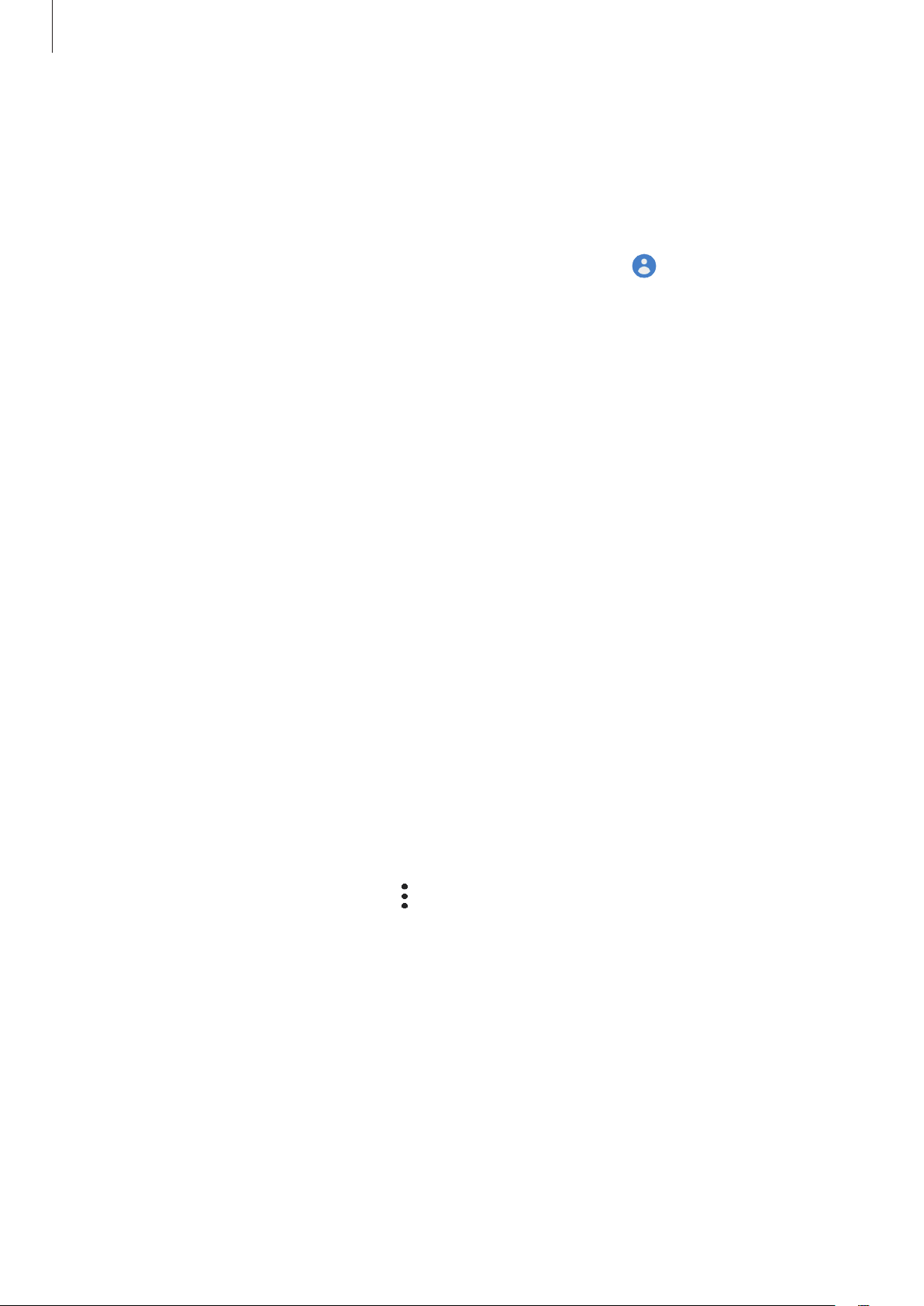
Основные сведения об устройстве
Вход в учетную запись Samsung
Если учетная запись Samsung уже имеется, войдите в нее.
Запустите приложение
1
Учетные записи
Можно также открыть приложение
Введите идентификатор и пароль учетной записи Samsung и выберите пункт
2
Ознакомьтесь с условиями использования и подтвердите свое согласие с ними, затем
3
выберите пункт
Если появится всплывающее окно об использовании биометрических данных, выберите
пункт
биометрических данных, например, по отпечаткам пальцев. Дополнительные сведения см. в
разделе Samsung Pass.
Регистрация
→
Далее
Настройки
Добавить учетную запись
, чтобы завершить вход в учетную запись Samsung.
. Пароль к учетной записи Samsung может подтверждаться с помощью
и выберите пункт
→
Samsung account
Настройки
и коснуться значка .
Учетные записи и архивация
.
Вход
.
Поиск идентификатора и сброс пароля
Если идентификатор или пароль учетной записи забыт, выберите пункт
или
Сбросить пароль
сбросить пароль можно будет после ввода необходимой информации.
на экране входа в учетную запись Samsung. Найти свой идентификатор или
Найти идентификатор
→
Удаление учетной записи Samsung
При удалении учетной записи Samsung с устройства данные, например, контакты и события, также
будут удалены.
Откройте приложение
1
Учетные записи
Выберите пункт
2
Нажмите кнопку
3
.
Samsung account
Удалить
Настройки
, введите пароль учетной записи Samsung и выберите пункт OK.
и выберите пункт
→ →
Удалить уч. запись
Учетные записи и архивация
.
→
26
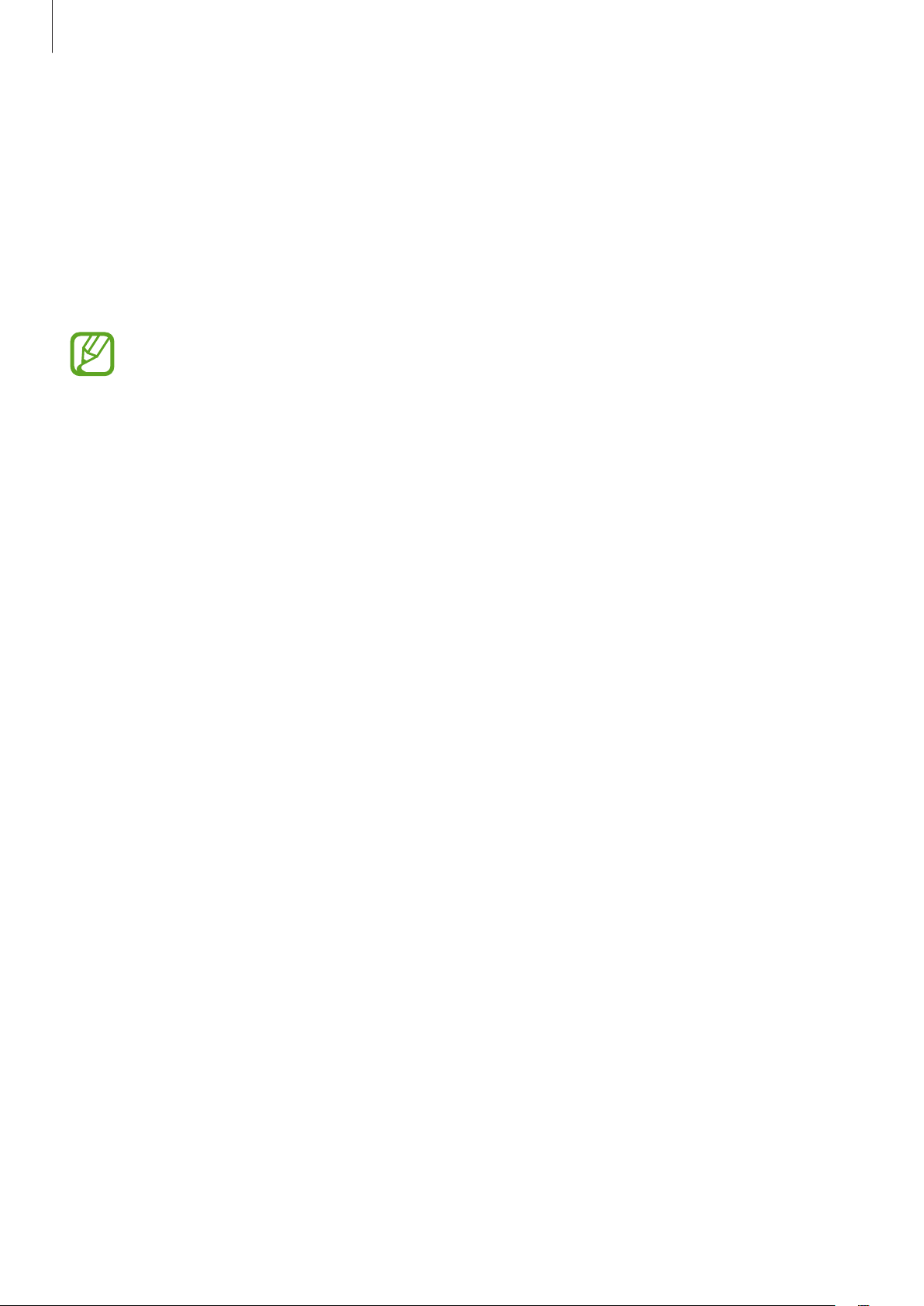
Основные сведения об устройстве
Перенос данных с предыдущего устройства
(Smart Switch)
Приложение Smart Switch можно использовать для передачи данных с предыдущего устройства на
новое устройство.
Откройте приложение
Switch
.
•
Данная функция может не поддерживаться на определенных устройствах или
компьютерах.
•
Применяются ограничения. Для получения подробных сведений посетите вебсайт www.samsung.com/smartswitch. Компания Samsung ответственно относится к
авторским правам. Передавайте только то содержимое, владельцем которого являетесь
сами или на передачу которого у вас есть соответствующие права.
Настройки
и выберите пункт
Учетные записи и архивация
→
Smart
Беспроводная передача данных
Переносите данные с предыдущего устройства на новое с помощью беспроводного подключения
Wi-Fi Direct.
На предыдущем устройстве запустите приложение
1
Если приложение отсутствует, загрузите его из
Smart Switch
Galaxy Store
.
или
Play Маркет
.
На своем устройстве запустите приложение
2
архивация
Разместите устройства рядом друг с другом.
3
На предыдущем устройстве выберите пункт
4
На предыдущем устройстве выберите элемент, который нужно передать, а затем выберите
5
пункт
→
Smart Switch
Отправить
.
.
Настройки
Отправить данные
и выберите пункт
Учетные записи и
→
Беспроводное
.
27

Основные сведения об устройстве
На своем устройстве выберите пункт
6
Следуйте инструкциям на экране для передачи данных с предыдущего устройства.
7
После завершения передачи данных можно увидеть список перенесенных на устройство
данных.
Получить
.
Резервное копирование и восстановление данных с помощью внешнего
носителя данных
Перенесите данные с помощью внешнего носителя данных.
На внешнем носителе данных создайте резервную копию данных с предыдущего устройства.
1
Подключите внешний съемный диск к устройству.
2
На своем устройстве запустите приложение
3
архивация
→
Smart Switch
→ →
Восстановить
Настройки
.
и выберите пункт
Учетные записи и
Следуйте инструкциям на экране для переноса данных с внешнего носителя данных.
4
28

Основные сведения об устройстве
Описание функций экрана
Управление с помощью сенсорного экрана
•
Следите за тем, чтобы сенсорный экран не соприкасался с электронными устройствами.
Возникающие при этом электростатические разряды могут привести к неправильной
работе сенсорного экрана или выходу его из строя.
•
Во избежание повреждений сенсорного экрана не касайтесь его острыми предметами
и не нажимайте на него слишком сильно пальцами.
•
Рекомендуется не использовать неподвижные изображения на всем сенсорном экране
или его части в течение продолжительного времени. В противном случае на экране
могут появляться шлейфы от изображения (эффект выгорания экрана) и артефакты.
•
Устройство может не распознать касания, близкие к краям экрана, поскольку они
находятся за пределами области сенсорного ввода.
•
Рекомендуется пользоваться сенсорным экраном с помощью пальцев.
Касание
Коснитесь экрана.
Нажатие и удерживание
Коснитесь экрана, не отпуская палец в
течение приблизительно 2 секунд.
29

Основные сведения об устройстве
Перемещение
Коснитесь элемента и, не отпуская его,
перетащите его в нужное место на экране.
Двойное касание
Дважды коснитесь экрана.
Прокрутка
Проведите пальцем по экрану вверх, вниз,
влево или вправо.
Разведение и сведение пальцев
Прикоснитесь к экрану двумя пальцами и
разведите в стороны или сведите их.
30
